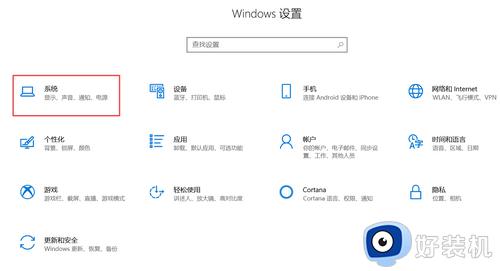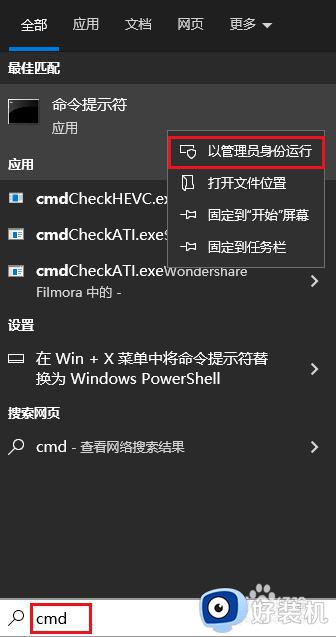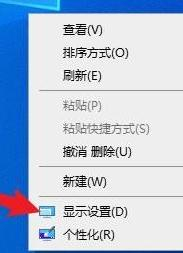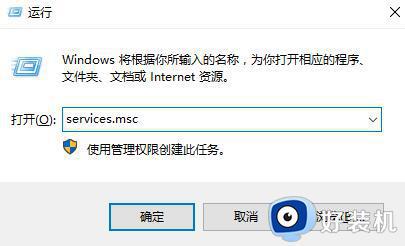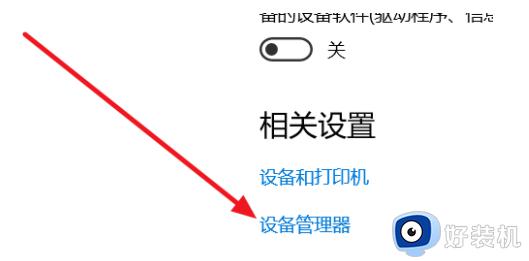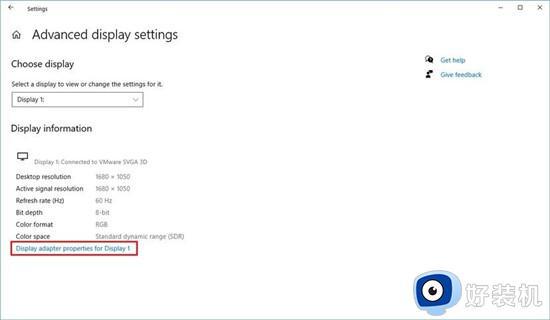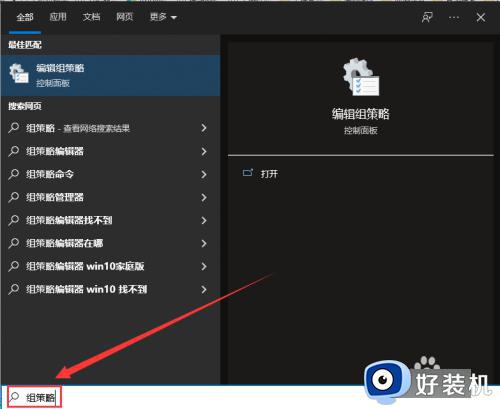win10开启hdr选项不见了的解决方法 win10hdr开启按钮不见了怎么办
时间:2023-05-15 09:54:52作者:zheng
如果觉得win10操作系统的显示效果不好的话,可以在设置中开启hdr模式来获得更好的视觉体验,hdr可以让电脑的画面更加精美细致,但是有些用户想要开启win10的hdr模式时却发现开启选项不见了,今天小编就教大家win10开启hdr选项不见了的解决方法,如果你刚好遇到这个问题,跟着小编一起来操作吧。
推荐下载:win1064位下载
方法如下:
1、点击电脑左下角的“开始”,在弹出的菜单中选择“设置”。

2、在“设置”界面中点击“系统”。
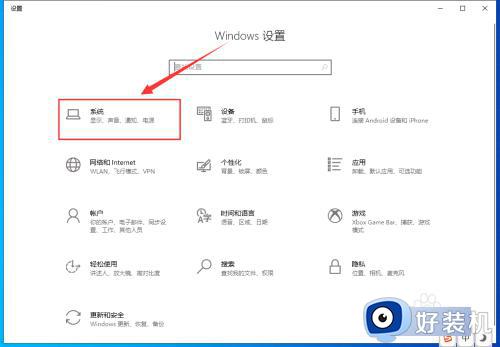
3、点击左侧的“显示”,再点击右侧的“Windows HD Color设置”。
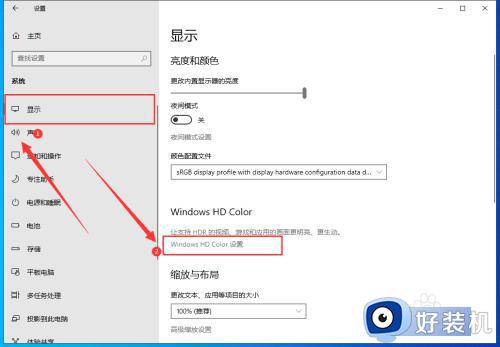
4、然后将“流式传输HDR视频”下面的选项设置为“开启”即可。以上就是Win10系统hdr开启选项消失的解决办法。
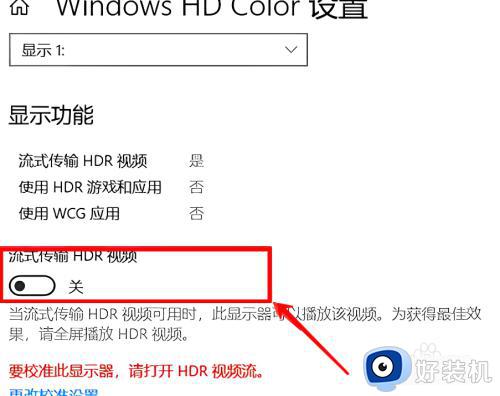
以上就是关于win10开启hdr选项不见了的解决方法的全部内容,还有不懂得用户就可以根据小编的方法来操作吧,希望能够帮助到大家。